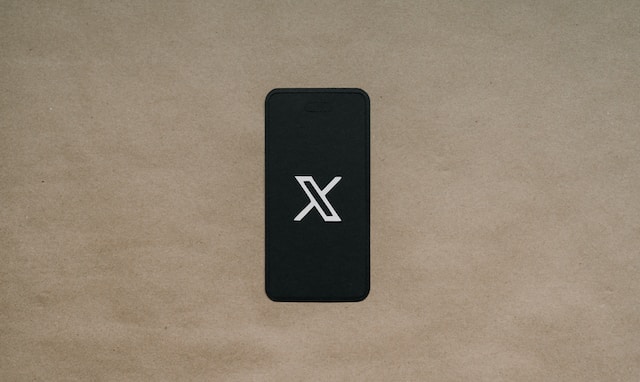Twitter, devenu X, est l'une des plateformes sociales les plus populaires. Elle compte des millions d'utilisateurs dans le monde entier. En raison de sa vaste portée, des milliers de messages sont publiés chaque jour sur la plateforme. Si cela permet d'atteindre un public plus large, cela rend difficile la recherche d'éléments spécifiques. Heureusement, une recherche de localisation sur Twitter peut aider les utilisateurs à trouver ce qu'ils veulent.
De nombreux utilisateurs de Twitter ne le savent pas encore, mais ils peuvent effectuer des recherches géolocalisées d'utilisateurs et de messages. Bien que cela semble impossible en raison de l'absence d'un bouton de recherche directe par emplacement, c'est facile. Cet article contient tout ce dont vous avez besoin pour effectuer une recherche Twitter par localisation.
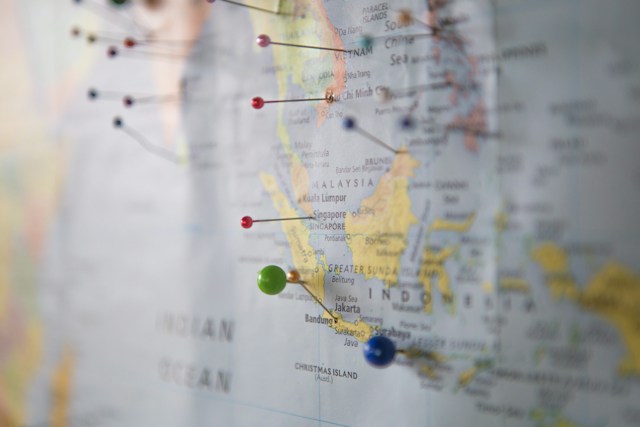
Pouvez-vous effectuer des recherches par localisation sur Twitter ?
Oui, vous pouvez effectuer une recherche géographique sur Twitter, alias X, en suivant des instructions et en utilisant des outils spécifiques. Avec les bonnes coordonnées géographiques, il est possible d'effectuer une recherche géographique sur Twitter pour trouver des messages et des utilisateurs. La plateforme permet aux utilisateurs d'utiliser une recherche de lieu standard pour trouver des éléments. La fonction de recherche sur la plateforme de médias sociaux peut filtrer les éléments en fonction de la localisation si vous activez les services de localisation.
Si vous n'activez pas les services de localisation, le système peut filtrer les éléments en fonction de l'emplacement indiqué dans votre profil. Vous devez modifier votre profil et ajouter vos lieux préférés. En outre, les autres utilisateurs pourront voir votre position géographique lorsqu'ils consulteront votre compte.
Ces deux méthodes vous aideront à rechercher des messages et des utilisateurs près de chez vous. Toutefois, si aucune de ces méthodes n'est accessible, vous ne pouvez pas utiliser une recherche de localisation standard. Néanmoins, vous pouvez utiliser des codes géographiques pour trouver des utilisateurs et des messages sur la plateforme. Cette méthode vous permet d'étendre votre recherche au-delà de votre emplacement.
Pour accéder à ces informations, il vous suffit d'indiquer le géocode de l'endroit où vous vous trouvez. En outre, il est possible de trouver des éléments sur Twitter en fonction de leur localisation à l'aide d'outils tiers. Plusieurs outils tiers peuvent accéder à la plateforme pour trouver des utilisateurs et des messages Twitter en fonction de leur localisation. Quelle que soit la méthode choisie, elle facilitera votre stratégie de marketing sur Twitter. Voyons maintenant comment chaque méthode fonctionne.
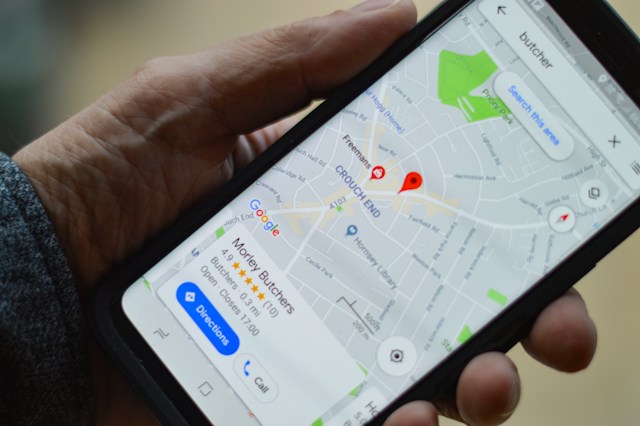
Comment effectuer une recherche sur Twitter en fonction de l'endroit où l'on se trouve
Comme nous l'avons mentionné, il existe plusieurs façons de trouver quelque chose sur Twitter, alias X, en fonction de l'endroit où l'on se trouve. Mais le plus simple est d'utiliser la fonction de recherche de la plateforme. Cette fonction vous permet de filtrer les résultats de la recherche pour localiser les messages et les utilisateurs. Vous pouvez apprendre à comment effectuer une recherche sur Twitter en fonction de l'endroit où vous vous trouvez en utilisant les bons mots-clés.
1. Rechercher des utilisateurs et des messages près de chez vous grâce à la recherche native de X
La barre de recherche de votre compte X ne se contente pas de trouver des éléments généraux ; elle vous permet d'être plus précis. De nature simple, elle contient plusieurs options de filtrage qui vous permettent de choisir les résultats de votre recherche. La recherche d'emplacement est l'une de ces nombreuses options de filtrage que beaucoup d'utilisateurs ne connaissent pas, mais qui est utile.
Voici comment cela fonctionne en sept étapes :
- Connectez-vous à votre compte X sur l'application mobile ou le site web pour accéder à la barre de recherche.
- Appuyez sur l'icône de recherche en forme de loupe dans le panneau de navigation en bas de l'interface de l'application. Cliquez sur la barre de recherche dans le coin supérieur droit du site web.
- Saisissez ensuite le terme recherché dans le champ de recherche et appuyez sur la touche "Entrée" pour lancer la requête.
- Les résultats de la recherche s'affichent à l'écran.
- Si vous utilisez l'application, appuyez sur les deux lignes horizontales à côté de la barre de recherche pour accéder aux filtres. Les filtres sont visibles en haut à droite du site web.
- Sélectionnez Près de chez vous dans le filtre de localisation. Le système vous demandera d'accéder à vos informations de localisation. Autorisez la plateforme à accéder à votre position et obtenez les résultats correspondants.
- Les résultats de votre recherche s'affichent à l'écran. Utilisez les options Top, Latest ou People pour trouver les messages et les utilisateurs qui correspondent à votre requête.
Les rubriques " Top" et " Latest" vous donnent des résultats pour les messages, tandis que " People " vous aide à trouver des utilisateurs près de chez vous. Vous n'aurez peut-être pas besoin d'indiquer votre position sur le site web ; le système peut prédire votre position approximative.
2. Rechercher X par lieu avec des opérateurs de recherche
X, anciennement Twitter, dispose de quelques opérateurs de recherche qui permettent aux utilisateurs d'effectuer des recherches avancées. Ces opérateurs permettent aux utilisateurs de ne trouver que des éléments spécifiques et d'éviter les résultats généraux. Les opérateurs de recherche facilitent l'utilisation de la fonction de recherche avancée de Twitter à partir de n'importe quel appareil. Il suffit de disposer de toutes les informations nécessaires pour créer une requête de recherche.
Tout d'abord, vous devez avoir un élément à rechercher et inclure des opérateurs de recherche pour obtenir des résultats spécifiques. Pour les recherches basées sur la localisation, vous avez besoin de deux opérateurs de recherche : near (près de) et within (dans). L'opérateur near précède le nom de l'emplacement ciblé. Il peut s'agir d'une ville, d'une région, d'un État, d'un code postal, d'un pays ou d'un géocode.
L'opérateur within est utilisé pour saisir la distance cible. Par défaut, X utilise 15 miles, mais ce chiffre peut être ajusté à la distance de votre choix. Vous pouvez également utiliser des kilomètres si vous le souhaitez. Une fois que vous disposez de toutes ces informations, vous pouvez utiliser ces opérateurs de recherche pour lancer une requête.
Voici comment cela fonctionne en quatre étapes :
- Cliquez sur la zone de recherche dans l'application ou le site Web X.
- Saisissez le nom de l'élément que vous souhaitez trouver et les opérateurs de recherche. Par exemple, supposons que vous souhaitiez trouver des articles sur les ramen à Vancouver dans une limite de six miles.
- Voici le format : Ramen près de:Vancouver dans:6mi
- Ensuite, appuyez sur la touche Entrée pour lancer la requête de recherche.
Voilà, vous avez vos résultats. Parfois, l'opérateur "dans" peut limiter les résultats en donnant des informations non pertinentes. Heureusement, vous pouvez l'ignorer et n'utiliser que l'autre opérateur pour obtenir davantage de résultats.
3. Recherche de X par localisation avec les géocodes
Cette méthode est une approche plus directe de l'utilisation des coordonnées géographiques d'un lieu spécifique. Plusieurs outils fournissent ces informations si vous souhaitez obtenir les coordonnées. Toutefois, nous utiliserons Google Maps pour nos instructions pas à pas. La première étape de cette méthode consiste à obtenir le géocode du lieu.
Cet objectif peut être atteint en trois étapes :
- Accédez à Google Maps et saisissez votre adresse cible dans le champ de recherche.
- Cliquez avec le bouton droit de la souris sur l'icône rouge du lieu, puis cliquez sur Qu'est-ce qu'il y a ici? La description du lieu et les coordonnées GPS s'affichent en bas de l'écran.
- Copiez les coordonnées GPS pour les utiliser sur X.
Maintenant que vous avez les géocodes, utilisons-les sur Twitter, alias X. Pour ce faire, vous utiliserez l'opérateur de recherche : geocode:latitude, longitude, radius.
Voici comment cela fonctionne en trois étapes :
- Saisissez le code que vous avez copié dans le champ de recherche de votre compte X.
- Saisissez la latitude et la longitude en conséquence, puis indiquez le rayon en fonction de la taille de la zone. Si vous entrez 0,1 km, vous verrez les messages dans un rayon de 100 mètres autour de l'emplacement géographique. C'est à vous de décider du rayon cible.
Par exemple, le géocode:39.740583,-104.980081,0.1km affichera les messages de Denver dans un rayon de 100 mètres.
- Appuyez sur la touche Entrée et le système affichera les résultats des publications dans le lieu en question.
Ces messages proviennent d'utilisateurs dont le partage de la localisation GPS est activé lors de la rédaction du message. Vous ne verrez pas les messages des utilisateurs qui ont désactivé le partage de la localisation.

Comment rechercher des abonnés Twitter en fonction de leur localisation
Vos abonnés Twitter peuvent se trouver n'importe où, mais vous les trouvez quel que soit leur emplacement, contrairement aux méthodes précédentes qui vous donnent des résultats généraux. Plusieurs outils tiers vous permettent d'effectuer une recherche Twitter par emplacement pour vos abonnés uniquement. Sans plus d'explications, nous allons voir comment rechercher des abonnés Twitter en fonction de leur localisation.
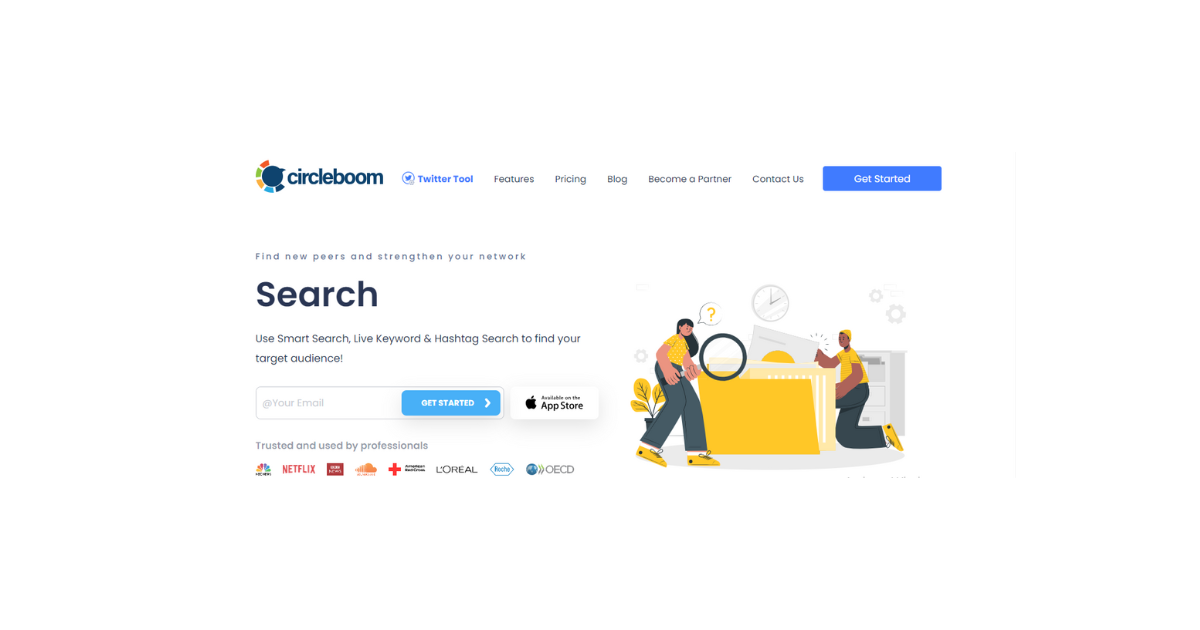
Rechercher avec Circleboom
Circleboom est un outil de gestion de Twitter qui vous permet de rechercher X par emplacement. Son filtre de localisation vous permet de filtrer les comptes d'un lieu spécifique. Ce filtre vous permet de voir les messages des personnes qui se trouvent à cet endroit. Il offre également une fonction de recherche intelligente pour vous aider à trouver votre public cible. En outre, vous pouvez suivre vos followers, vos mentions et votre engagement.
Voyons comment cela fonctionne en huit étapes :
- Allez sur l'outil de gestion Twitter de Circleboom.
- Créez un compte avec vos identifiants Twitter et autorisez Circleboom. Cela vous redirigera vers votre tableau de bord.
- Ensuite, allez dans le menu latéral de gauche et cliquez sur Recherche.
- Cliquez sur Smart Search dans le menu déroulant.
- Saisissez un terme de recherche pour trouver des comptes en fonction de leur biographie, de leurs messages ou de leur nom d'utilisateur. Une liste de tous les comptes associés apparaîtra dans les résultats de la recherche.
- Naviguez vers la droite de la page et sélectionnez Options de filtrage.
- Sélectionnez le filtre Emplacement et saisissez n'importe quel emplacement.
- Filtrer les comptes en fonction de la localisation.
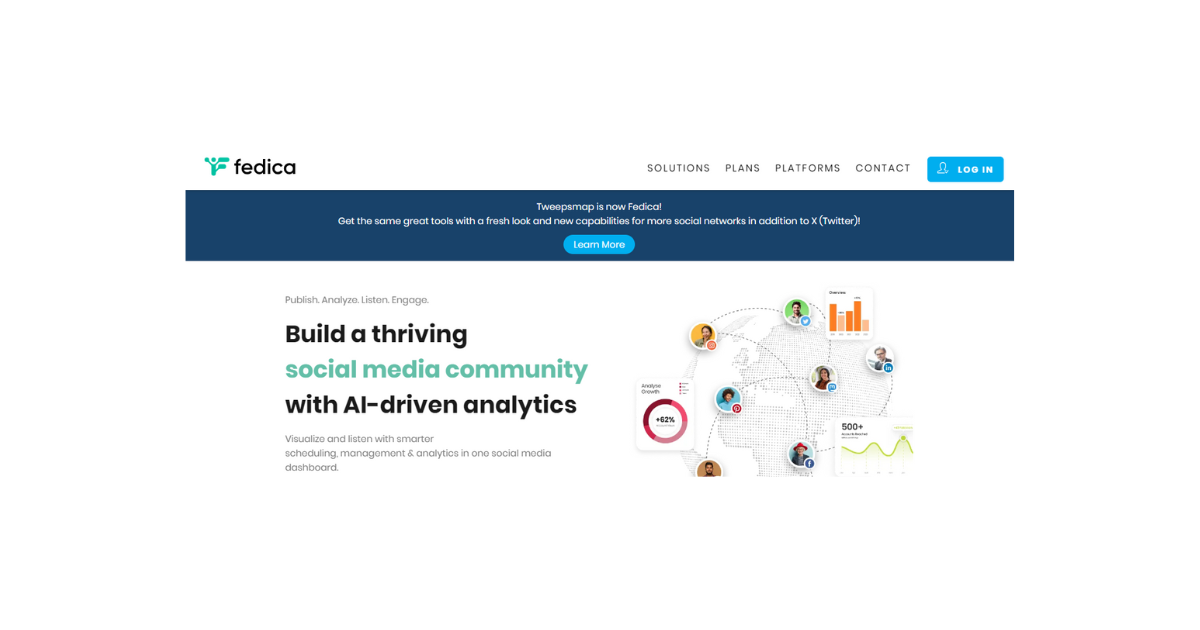
Rechercher avec Fedica
Fedica est un outil multifonctionnel qui vous permet de trouver des followers depuis n'importe où. Il vous permet de filtrer ces comptes en fonction de la langue, de la localisation, des mots-clés et de la vérification. Fedica vous permet d'effectuer des recherches dans n'importe quel pays, état ou ville afin de voir et de dialoguer avec vos followers.
Le seul inconvénient est que cette fonction n'est accessible que sur les plans payants. Néanmoins, les forfaits sont abordables et fiables.
Voici comment cela fonctionne en cinq étapes :
- Allez sur le site de Fedica et créez un compte.
- Cliquez sur l'option Carte interactive dans votre tableau de bord ou sur Carte des abonnés dans la barre latérale de gauche.
- Cliquez sur l'option rouge Analyser par en haut de la carte et sélectionnez une ville, un état ou un pays. La carte affiche des onglets indiquant le pourcentage de followers dans les différentes localités.
- Cliquez sur votre lieu de destination dans l'onglet pour voir le nombre approximatif de followers et le pourcentage à partir de ce lieu.
- Cliquez sur le lien Qui sont-ils pour afficher une liste de 100 comptes.
Vous pouvez cliquer sur chacun d'entre eux pour consulter leur profil, leur envoyer un message ou les suivre. Vous pouvez également exporter la liste complète dans un fichier CSV.
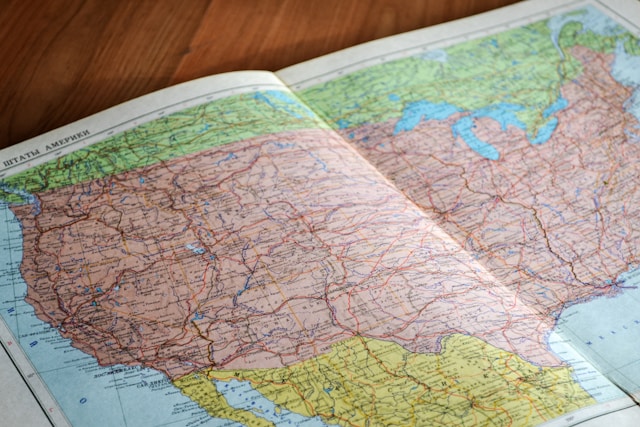
Comment résoudre le problème de la recherche de localisation de Twitter qui ne fonctionne pas
La recherche de lieux pour les messages et les utilisateurs de Twitter peut sembler facile, mais parfois, elle ne fonctionne pas comme prévu. Il est fréquent de constater que la recherche de localisation sur Twitter ne fonctionne pas. Si vous vous trouvez dans cette situation, il peut s'agir d'un problème lié à votre compte. La première étape consiste à vous assurer que vous avez activé les services de localisation sur votre appareil.
Par défaut, l'application mobile Twitter demande l'autorisation d'accéder à votre position lorsque vous effectuez une recherche de position. Vous devez l'autoriser à activer la géolocalisation de votre appareil. En revanche, la version de bureau accède à votre position sans autorisation. Cela ne devrait donc pas vous poser de problème.
Une autre solution consiste à ajouter votre lieu de résidence à votre page de profil. Cela permettra au système de filtrer les résultats de recherche en fonction de votre localisation par défaut. Si vous continuez à obtenir des résultats pour le mauvais lieu, vous devriez vérifier le lieu sur votre profil. Il se peut que votre profil indique encore votre ancien lieu de résidence. Ajustez les paramètres en fonction de votre nouveau lieu de résidence et relancez la recherche.
Protégez votre localisation avec TweetEraser
Twitter ne vous permet pas seulement d'activer la géolocalisation ; vous pouvez également inclure votre localisation dans vos messages. Cela signifie que n'importe qui peut effectuer une recherche de localisation sur Twitter et vous trouver grâce à vos messages. Si vous essayez de vous protéger, il est préférable de supprimer les messages qui vous révèlent. Mais comment reconnaître les messages qui indiquent votre position ?
Avec TweetEraser, vous pouvez filtrer les posts géolocalisés de votre compte. Cet outil Web permet également de supprimer efficacement plusieurs messages en quelques clics. En outre, cet outil puissant peut supprimer les messages contenant des mots-clés et des hashtags spécifiques. Alors, commencez à filtrer et à nettoyer votre timeline Twitter dès aujourd'hui!